Quoi de neuf dans Microsoft Edge dans Windows 10 build 10158
Aujourd'hui, Microsoft a mis à disposition une nouvelle version pour les initiés "Fast Ring". La nouvelle version est livrée via Windows Update uniquement, mais les utilisateurs intéressés peut obtenir des images ISO Windows 10 build 10158. outre informations officielles sur les changements dans la version publiée, Microsoft a publié un journal des modifications distinct pour l'application de navigateur intégrée, Microsoft Edge. Voyons les nouveautés du navigateur Microsoft Edge dans Windows 10 build 10158.
Publicité
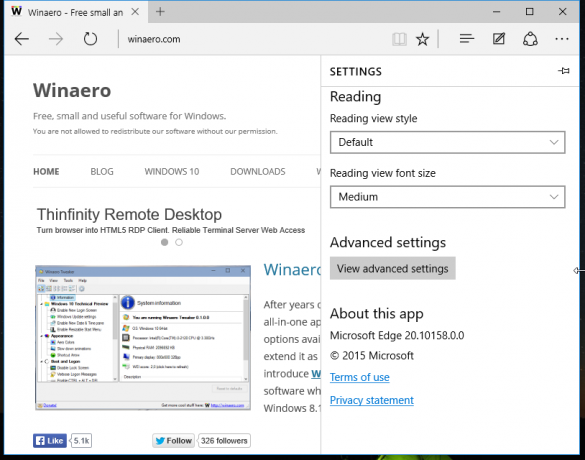
Nouvelles fonctionnalités:
- Le navigateur s'appelle désormais Microsoft Edge
- La lecture audio en arrière-plan est désormais prise en charge
- Les onglets peuvent maintenant être glissés et déposés dans une nouvelle fenêtre
- Vous pouvez maintenant avoir un bouton d'accueil via Paramètres> Paramètres avancés et activer "Afficher le bouton d'accueil"
- Ajout de la possibilité d'importer des favoris/signets d'autres navigateurs dans Microsoft Edge
- Il existe de nouvelles options pour modifier ce que vous voyez lorsque vous démarrez Microsoft Edge pour la première fois
- Il y a de nouvelles personnalisations pour la page Nouvel onglet. Vous pouvez choisir d'afficher les meilleurs sites et le contenu suggéré, ou simplement les meilleurs sites.
- Ajout de la prise en charge du mot de passe et du remplissage de formulaire. Microsoft Edge vous permet désormais de gérer vos mots de passe pour vos sites Web préférés
- Vous pouvez maintenant choisir un thème Clair ou Sombre
- Les notes Web peuvent désormais être enregistrées dans OneNote
- Les listes de lecture apparaissent maintenant sur la page Nouvel onglet
Il existe une liste de Problèmes connus dans le navigateur Microsoft Edge :
Microsoft Edge a un nouvel AppID qui entraînera la perte de tous les favoris, cookies, historiques et éléments de liste de lecture que vous aviez enregistrés dans « Project Spartan » à partir des versions précédentes après la mise à niveau. Si vous souhaitez les conserver, assurez-vous sauvegardez vos favoris avant de passer à la version 10158. Pour enregistrer vos favoris, suivez ces étapes avant de passer à la prochaine version que nous publions (faites-le maintenant) :
- Copiez vos favoris de
%localappdata%\Packages\Microsoft. Les fenêtres. Spartan_cw5n1h2txyewy\AC\Spartan\User\Default\Favorites
- Enregistrez-les dans
%userprofile%\Favoris
.
- Après la mise à niveau vers la version suivante, ouvrez Microsoft Edge, choisissez Paramètres et vous verrez une option pour importer les favoris à partir d'un autre navigateur. Choisissez Internet Explorer pour importer les favoris que vous avez enregistrés dans votre
%profil de l'utilisateur%
répertoire dans Microsoft Edge.
C'est ça.


